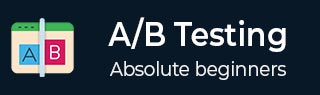
A/B 测试 - 工具
有多种工具可用于生成假设和运行不同的版本,包括:
- Visual Website Optimizer (VWO)
- Google 内容实验
- Optimizely
所有这些工具都能够运行 A/B 测试并找出获胜者,但要进行后期分析,这些工具应与 Google Analytics 集成。
A/B 测试 - Google Analytics
Google Analytics 提供两种分析数据的方法:
- 通用分析
- 经典 Google Analytics
新的通用分析功能允许您同时运行 20 个 A/B 测试并将数据发送到 Google Analytics,而经典版本仅允许最多五个。
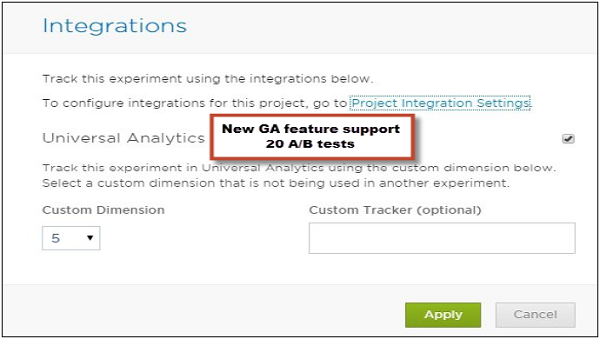
将 Optimizely 与 Google 通用分析集成
要将 Optimizely 集成到 Google 通用分析中,首先选择其侧面板上的“ON”按钮。然后,您必须有一个可用的自定义维度来填充 Optimizely 实验数据。然后,跟踪代码必须放置在页面<head>部分的底部。除非 Optimizely 代码位于此 Analytics 代码上方,否则 Google Analytics 集成将无法正常工作。
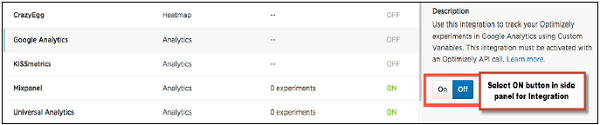
配置步骤
Optimizely 使用通用 Google Analytics 的“自定义维度”为您的访问者添加实验和版本标签。将 Optimizely 配置为开始将此信息发送到通用分析需要四个步骤:
步骤 1
在您的网站上,将以下 JavaScript 代码添加到通用分析代码存在的位置,在 ga('create'...) 函数触发后和通用分析 ga('send','pageview') 函数触发以及跟踪调用完成之前(请参阅下一节中的详细信息):
// Optimizely Universal Analytics Integration
window.optimizely = window.optimizely || [];
window.optimizely.push("activateUniversalAnalytics");
步骤 2
在 Optimizely 编辑器中,转到选项 → 集成,然后单击通用分析复选框以启用集成。
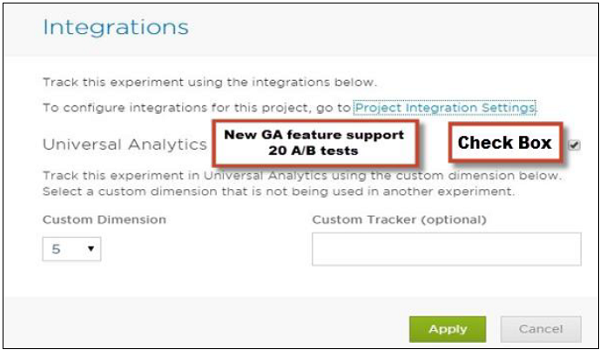
步骤 3
选择您希望 Optimizely 使用的自定义维度。您必须确保自定义维度尚未被您网站的任何其他部分或其他正在运行的 Optimizely 实验使用。
步骤 4
如果您使用的是默认跟踪器以外的自定义事件跟踪器,请选择自定义跟踪器。这会将 Optimizely 的集成调用更改为使用自定义跟踪器而不是默认跟踪器。
示例
假设您的网站使用以下调用:
ga('tracker3.send', 'pageview');
在这种情况下,您将在指定自定义跟踪器字段时输入 tracker3,Optimizely 将与 tracker3 集成而不是默认跟踪器。
使用 Google Analytics 创建自定义报表
第一步是登录您的通用分析帐户,然后单击顶部的“自定义”选项卡。您应该会看到一个自定义报表列表。
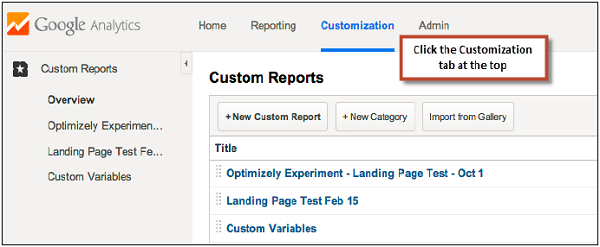
接下来,为已与通用分析集成的每个实验设置自定义报表。
单击“新建自定义报表”→ 输入报表标题并添加您希望在报表中查看的指标组。
要仅过滤您 Optimizely 实验的此报表,请选择您之前设置的自定义维度作为维度细分之一。
在“过滤器”部分添加此维度,并对要过滤的实验的实验 ID 使用正则表达式匹配。
单击“保存”。